Все способы:
Если вы часто работаете с Диспетчером задач Windows, то не могли не обратить внимания, что в списке процессов всегда присутствует объект CSRSS.EXE. Давайте выясним, что представляет собой данный элемент, насколько он важен для системы и не таит ли опасность для работы компьютера.
Сведения о CSRSS.EXE
CSRSS.EXE исполняется системным файлом с одноименным наименованием. Он присутствует во всех ОС линейки Виндовс, начиная с версии Windows 2000. Увидеть его можно, запустив Диспетчер задач (комбинация Ctrl+Shift+Esc) во вкладке «Процессы». Легче всего его найти, выстроив данные в колонке «Имя образа» в алфавитном порядке.
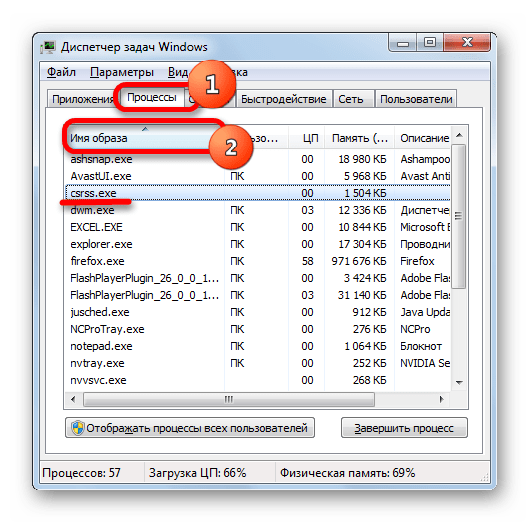
Для каждой сессии существует отдельный процесс CSRSS. Поэтому на обычных ПК одновременно запущено два таких процесса, а на серверных ПК численность их может достигать десятков. Тем не менее, несмотря на то, что было выяснено, что процессов может быть два, а в некоторых случаях даже больше, всем им соответствует только единственный файл CSRSS.EXE.
Для того, чтобы увидеть все объекты CSRSS.EXE, активированные в системе через Диспетчер задач, следует кликнуть по надписи «Отображать процессы всех пользователей».
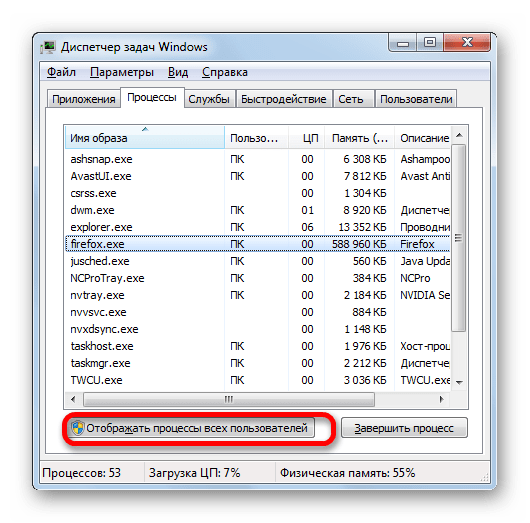
После этого, если вы работаете в обычном, а не серверном экземпляре Windows, то в списке Диспетчера задач появится два элемента CSRSS.EXE.

Функции
Прежде всего, выясним, для чего этот элемент требуется системе.
Наименование «CSRSS.EXE» является аббревиатурой от «Client-Server Runtime Subsystem», что в переводе с английского означает «Клиент-серверная субсистема времени выполнения». То есть, процесс служит своеобразным связующим звеном клиентской и серверной областей системы Виндовс.
Данный процесс нужен для отображения графической составляющей, то есть, того, что мы видим на экране. Он, в первую очередь, задействуется при завершении работы системы, а также при удалении или установке темы. Без CSRSS.EXE также будет невозможным запуск консолей (CMD и др.). Процесс необходим для функционирования терминальных служб и для удаленного подключения к рабочему столу. Изучаемый нами файл также обрабатывает разнообразные потоки ОС в подсистеме Win32.
Более того, если CSRSS.EXE завершен (неважно как: аварийно или принудительно пользователем), то систему ждет крах, что приведет к появлению BSOD. Таким образом, можно сказать, что функционирование Windows без активного процесса CSRSS.EXE невозможно. Поэтому останавливать его принудительно следует исключительно в том случае, если вы уверены, что он был подменен вирусным объектом.
Расположение файла
Теперь выясним, где физически на винчестере размещается CSRSS.EXE. Получить сведения об этом можно при помощи того же Диспетчера задач.
- После того, как в Диспетчере задач установлен режим отображения процессов всех юзеров, сделайте клик правой кнопкой мышки по любому из объектов под именем «CSRSS.EXE». В контекстном перечне выберете «Открыть место хранения файла».
- В Проводнике будет открыта директория расположения нужного файла. Её адрес можно узнать, выделив адресную строку окна. В ней отобразится путь к папке расположения объекта. Адрес имеет следующий вид:
C:\Windows\System32
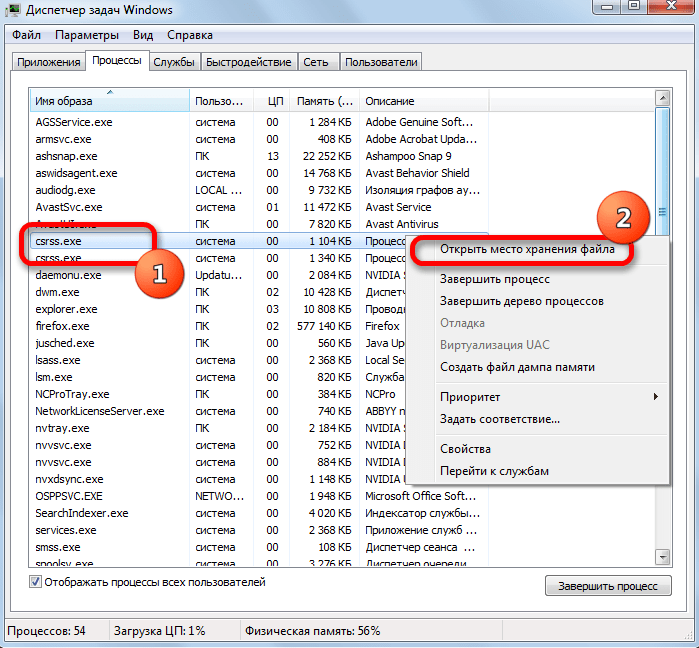
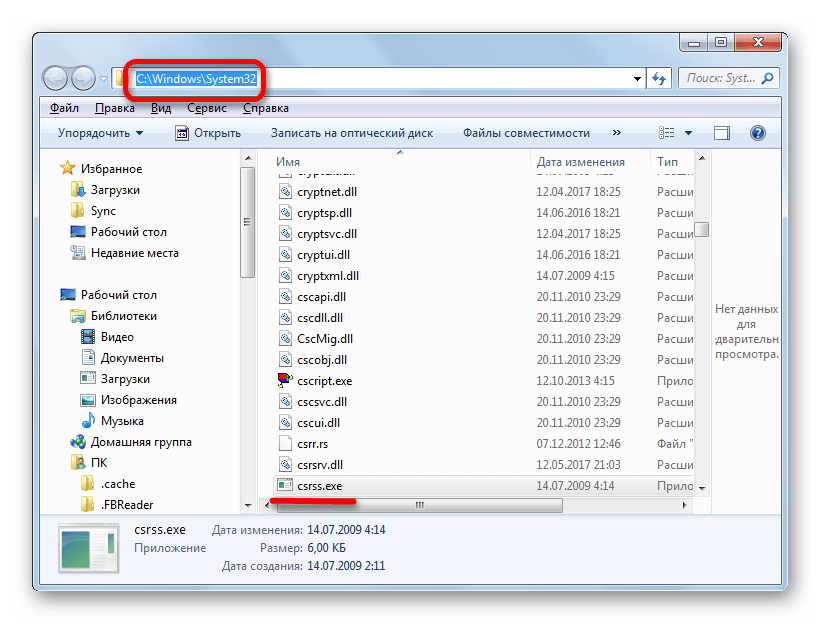
Теперь, зная адрес, можно переходить в директорию расположения объекта без задействования Диспетчера задач.
- Откройте Проводник, введите или вставьте в его адресную строку заранее скопированный, указанный выше адрес. Щелкните Enter или произведите клик по значку в виде стрелки справа от адресной строки.
- Проводник откроет директорию расположения CSRSS.EXE.
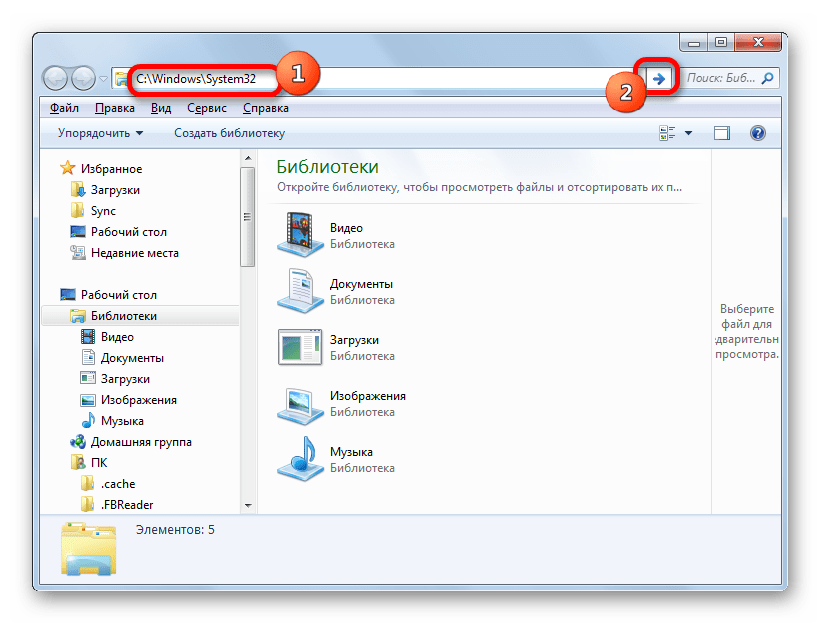
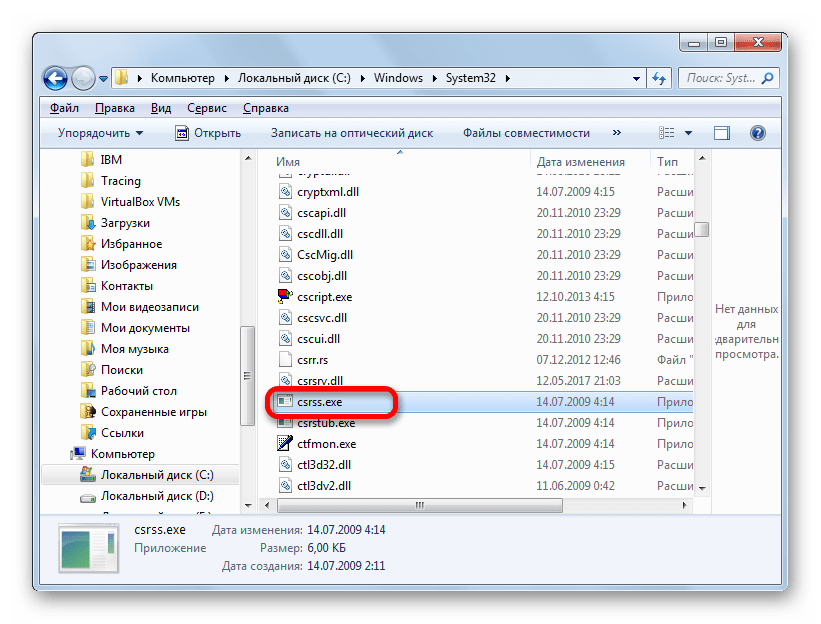
Идентификация файла
Вместе с тем, нередки ситуации, когда различные вирусные приложения (руткиты) маскируются под CSRSS.EXE. В этом случае важно идентифицировать, какой именно файл отображает конкретный CSRSS.EXE в Диспетчере задач. Итак, выясним, при каких условиях обозначенный процесс должен привлечь ваше внимание.
- Прежде всего, вопросы должны появиться, если в Диспетчере задач в режиме отображения процессов всех юзеров в обычной, а не серверной системе, вы увидите более двух объектов CSRSS. Один из них, скорее всего, вирус. Сравнивая объекты, обратите внимание на расход оперативной памяти. При нормальных условиях для CSRSS установлен лимит в 3000 Кб. Обратите внимание в Диспетчере задач на соответствующий показатель в колонке «Память». Превышение указанного выше лимита означает, что с файлом что-то не в порядке.
Кроме того, следует заметить, что обычно данный процесс практически вообще не грузит центральный процессор (ЦП). Иногда допускается увеличение потребления ресурсов ЦП до нескольких процентов. Но, когда нагрузка исчисляется десятками процентов, то это говорит о том, что либо сам файл вирусный, либо с системой в целом что-то не в порядке.
- В Диспетчере задач в колонке «Пользователь» («User Name») напротив изучаемого объекта обязательно должно стоять значение «Система» («SYSTEM»). Если там отображается другая надпись, включая наименование текущего пользовательского профиля, то с большой долей уверенности можно сказать, что мы имеем дело с вирусом.
- Кроме того, проверить подлинность файла можно, попробовав принудительно остановить его работу. Для этого у подозрительного объекта выделите наименование «CSRSS.EXE» и щелкните по надписи «Завершить процесс» в Диспетчере задач.
После этого должно открыться диалоговое окно, в котором говорится, что остановка указанного процесса приведет к завершению работы системы. Естественно, что останавливать его не нужно, поэтому жмите на кнопку «Отмена». Но появление такого сообщения уже является косвенным подтверждением того, что файл подлинный. Если же сообщение будет отсутствовать, то это точно означает тот факт, что файл фальшивый.
- Также некоторые данные о подлинности файла можно почерпнуть из его свойств. Кликните по наименованию подозрительного объекта в Диспетчере задач правой кнопкой мышки. В контекстном перечне выберите «Свойства».
Открывается окно свойств. Переместитесь во вкладку «Общие». Обратите внимание на параметр «Расположение». Путь к директории расположения файла должен соответствовать тому адресу, о котором мы уже говорили выше:
C:\Windows\System32Если там указан любой другой адрес, то это означает, что процесс поддельный.
В той же вкладке около параметра «Размер файла» должна стоять величина 6 КБ. Если там указан другой размер, то объект поддельный.
Переместитесь во вкладку «Подробно». Около параметра «Авторские права» должно стоять значение «Корпорация Майкрософт» («Microsoft Corporation»).
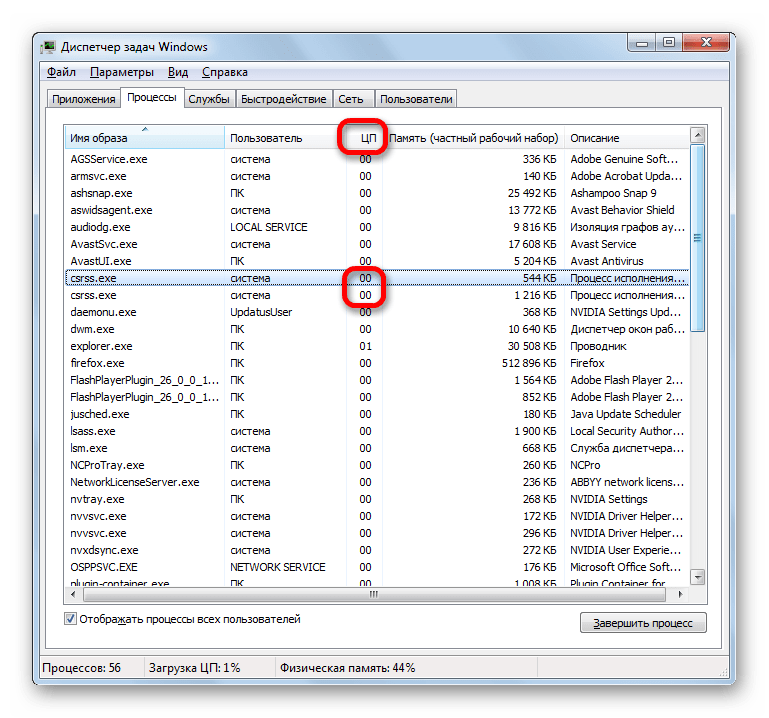


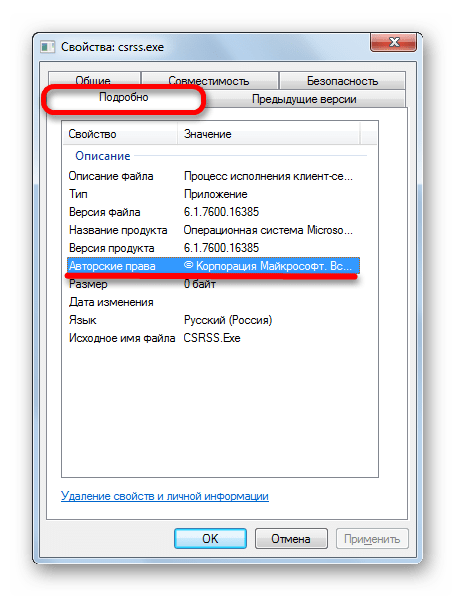
Но, к сожалению, даже при соответствии всем вышеуказанным требованиям файл CSRSS.EXE может оказаться вирусным. Дело в том, что вирус может не только маскироваться под объект, но и заражать настоящий файл.
Кроме того, проблема излишнего потребления ресурсов системы CSRSS.EXE может быть вызвана не только вирусом, но и повреждением пользовательского профиля. В этом случае можно попытаться «откатить» ОС к более ранней точке восстановления или сформировать новый пользовательский профиль и работать уже в нем.
Устранение угрозы
Что же делать, если вы выяснили, что CSRSS.EXE вызван не оригинальным файлом ОС, а вирусом? Будем исходить из того, что ваш штатный антивирус не смог идентифицировать вредоносный код (иначе вы бы проблему даже не заметили). Поэтому для устранения процесса предпримем другие шаги.
Способ 1: Сканирование антивирусом
Прежде всего, просканируйте систему надежным антивирусным сканером, например Dr.Web CureIt.
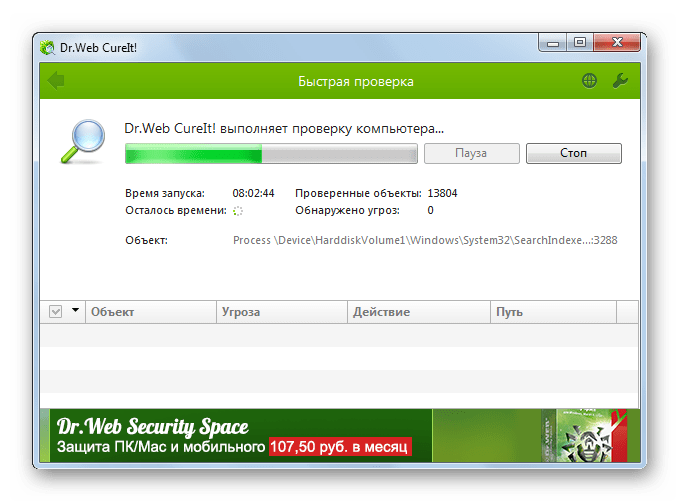
Стоит отметить, что сканирование системы на наличие вирусов рекомендуется выполнять через безопасный режим Windows, при работе в котором будут работать лишь те процессы, которые обеспечивают базовое функционирование компьютера, то есть вирус будет «спать», и найти его таким образом будет значительно проще.
Подробнее: Входим в «Безопасный режим» через BIOS
Способ 2: Ручное удаление
Если сканирование не дало результатов, но вы четко видите, что файл CSRSS.EXE не в той директории, в которой ему положено быть, то в этом случае придется применить ручную процедуру удаления.
- В Диспетчере задач выделите наименование, соответствующее фальшивому объекту, и нажмите на кнопку «Завершить процесс».
- После этого с помощью Проводника перейдите в директорию размещения объекта. Это может быть любой каталог, кроме папки «System32». Кликните по объекту правой кнопкой мышки и выберите «Удалить».
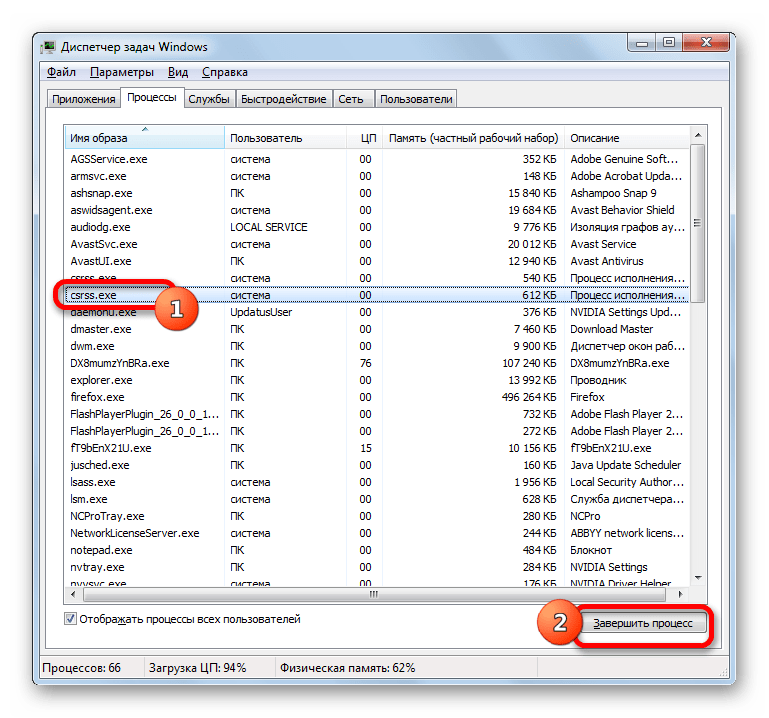
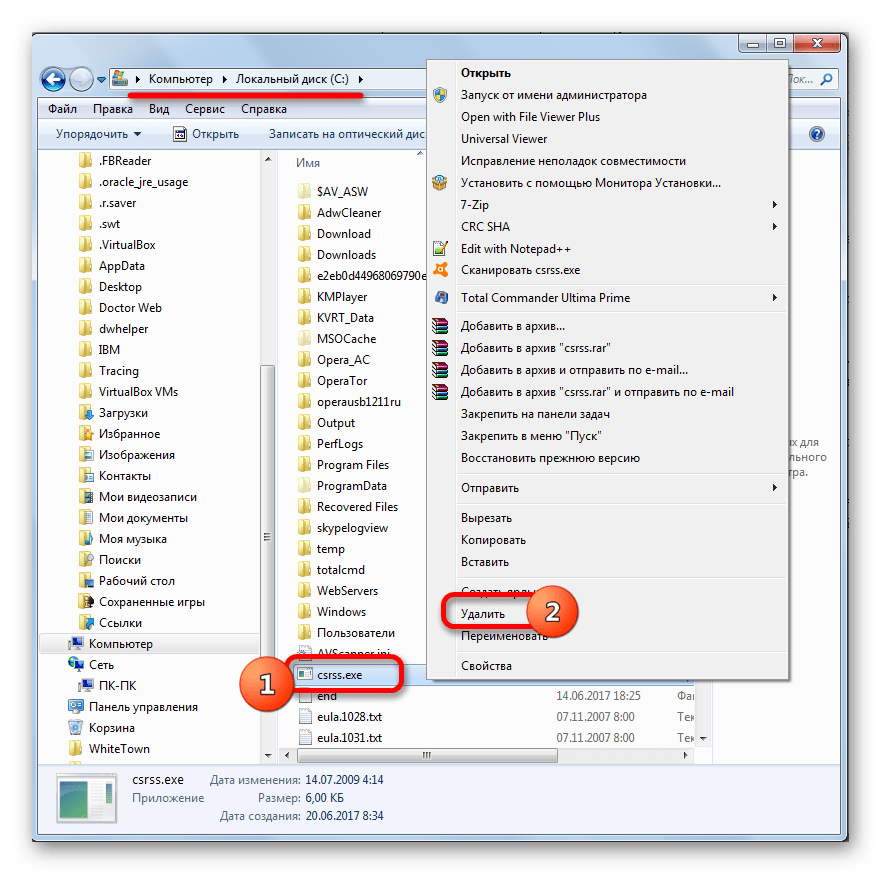
Если у вас не получается остановить процесс в Диспетчере задач или произвести удаление файла, то выключите компьютер и зайдите в систему в Безопасном режиме (клавиша F8 или сочетание Shift+F8 при загрузке, в зависимости от версии ОС). Затем произведите процедуру удаления объекта из директории его расположения.
Способ 3: Восстановление системы
И, наконец, если ни первый, ни второй способы не принесли должного результата, и вы не смогли избавиться от вирусного процесса, замаскировавшегося под CSRSS.EXE, вам сможет помочь функция восстановления системы, предусмотренная в ОС Windows.
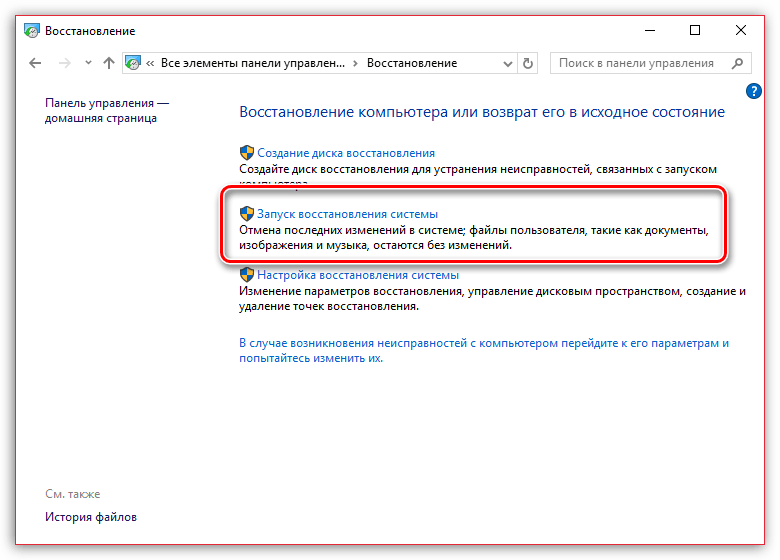
Суть данной функции заключается в том, что вы выбираете одну из существующих точек отката, которая позволит вернуть работу системы полностью к выбранному периоду времени: если к выбранному моменту вирус на компьютере отсутствовал, то данный инструмент позволит его устранить.
Есть у этой функции и обратная сторона медали: если после создания той или иной точки были установлены программы, в них заносились настройки и т.п — это это точно таким же образом коснется. Восстановление системы не затрагивает лишь пользовательские файлы, к которым относятся документы, фотографии, видео и музыка.
Подробнее: Как восстановить ОС Windows
Как видим, в большинстве случаев CSRSS.EXE является одним из самых важных для функционирования операционной системы процессом. Но иногда он может быть инициирован вирусом. В этом случае необходимо провести процедуру его удаления согласно тем рекомендациям, которые предоставлены в данной статье.
 Наша группа в TelegramПолезные советы и помощь
Наша группа в TelegramПолезные советы и помощь
 lumpics.ru
lumpics.ru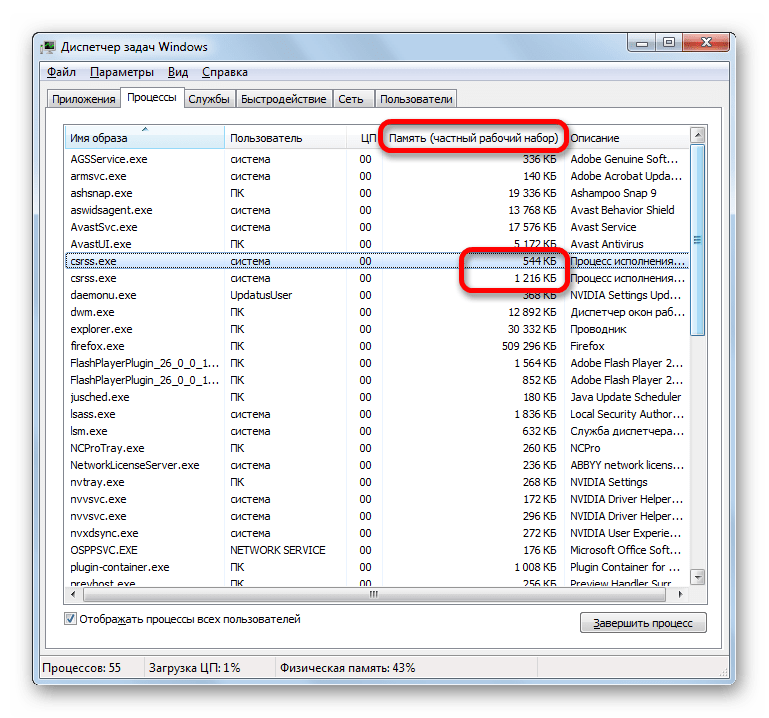
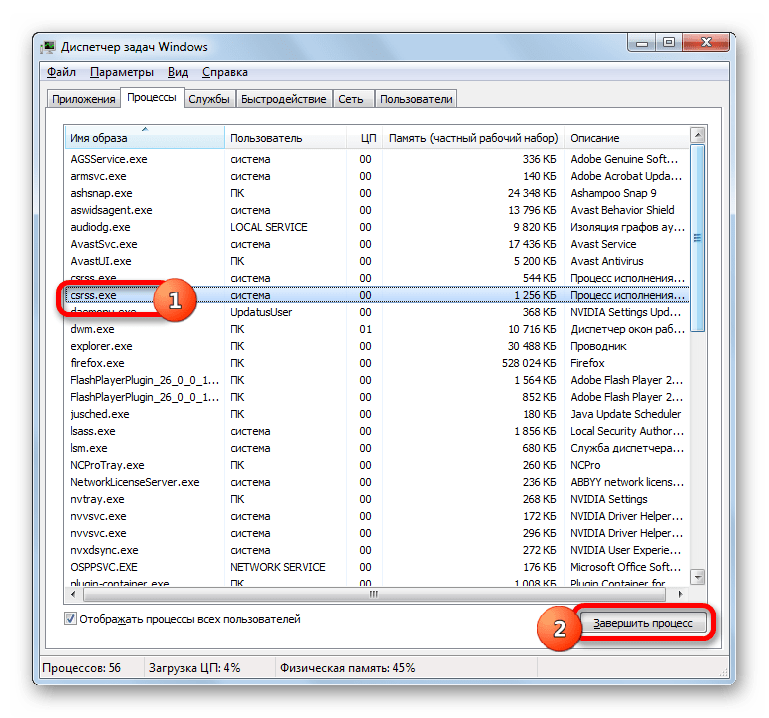
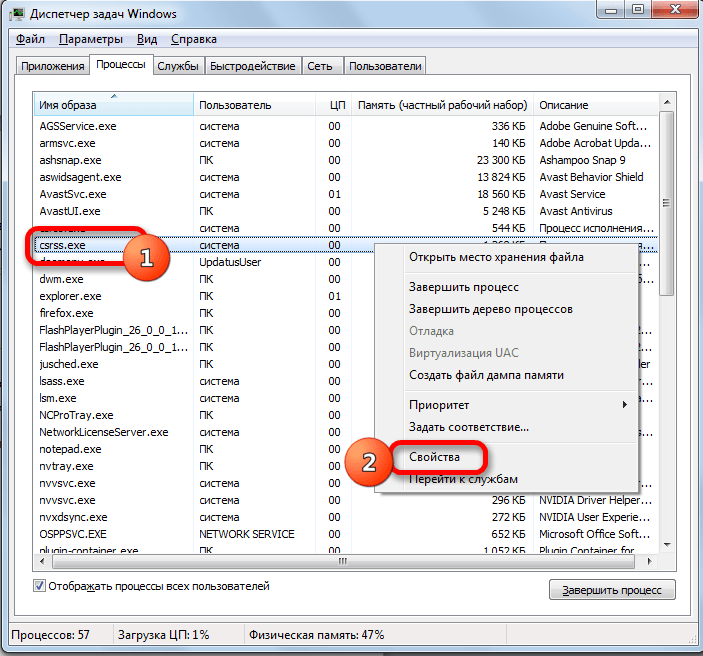
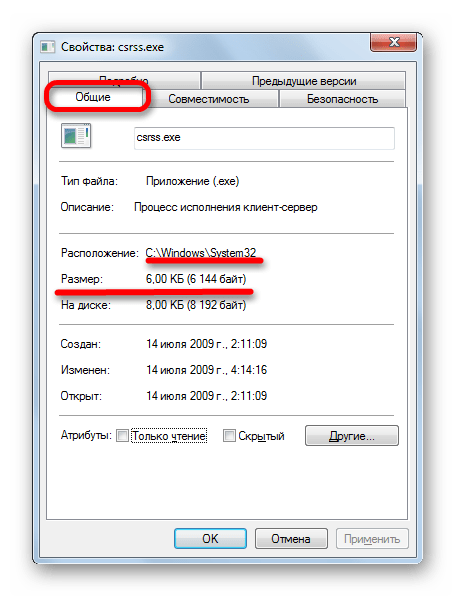




находится в system32 но ест оперативы 5 мб по описанию файл настоящий. Иногда появляются процессы chrome. Браузеры на ядре хрома и хром не установлены. что делать как починить CRSS?? система вин7 хоум расширенная 2 гб оперативки проц интел 3гб 2 ядра
Как правило, достаточно проведения глубокого сканирования всего компьютера антивирусными программами — подобные вирусы, маскирующиеся под CSRSS, давно известны разработчикам защитного ПО. И еще не факт, что файл заражен — только лишь потому, что он занимает 5 МБ ОЗУ, сделать однозначный вывод нельзя. Вы можете выловить появляющийся процесс «chrome», открыть его расположение, нажав по нему ПКМ и выбрав соответствующий пункт. Этот файл можно просканировать антивирусами отдельно. Используйте действенные приложения для поиска вирусов, например, Dr.Web CureIt, о котором написано в статье выше, или не менее эффективный AVZ.
Статья очень полезная мне понравилась но хочу спросить почему файл csrss.exe не показывает свойства и не открывает место хранения и на против файла графа пустая нет имени админа и системы.За ранее благодарен.